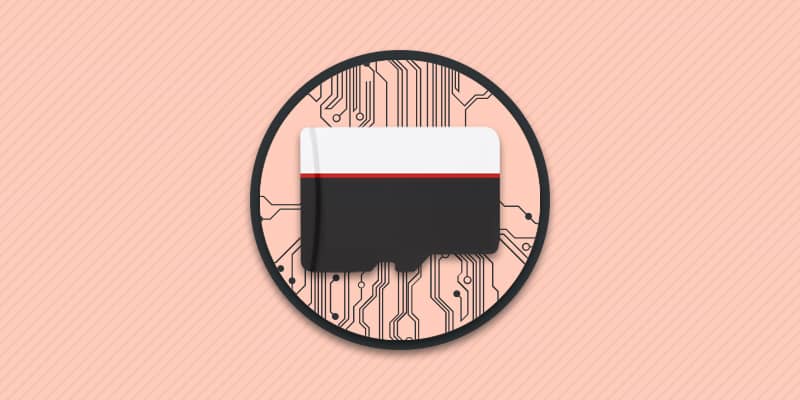Карту памяти рекомендуется отформатировать перед началом использования или при наличии проблем. Как выполнить форматирование SD карты в телефоне и на ПК, преимущества и недостатки каждого метода вы узнаете из данной статьи.
Зачем форматировать накопитель
Форматирование используют для подготовки накопителя к работе или устранения неполадок. Если SD карта новая, то форматирование позволит создать новую разметку таблицы файловой системы, иногда выбрать подходящую файловую систему. Для ранее использованных накопителей форматирование позволит пересоздать таблицу файловой системы, восстановить или скрыть не читаемые поврежденные ячейки памяти.
Так же форматирование SD карты памяти используется:
- для полного удаления информации без возможности восстановления;
- для настройки файловой системы;
- восстановления после сбоев или вирусов, когда накопитель не позволяет считать или записать информацию;
- для создания нескольких локальных разделов, либо объединения разделов в один диск.
Способы форматирования SD карты
Обычно используются три вида форматирования:
- Стандартными средствами телефона или планшета.
- При помощи компьютера.
- Через сторонние программы.
Каждый метод предлагает разный уровень удобства и определенный набор возможностей. Далее рассмотрим детальнее каждый метод.
Способ 1: форматирование стандартными средствами
Наиболее простой и доступный способ форматирования SD карты. Не требует наличие дополнительного оборудования или ПК. Все действия выполняются непосредственно смартфоном или планшетом.
Инструкция
1. Откройте раздел настроек
2. Выберите пункт «память» или «накопители»
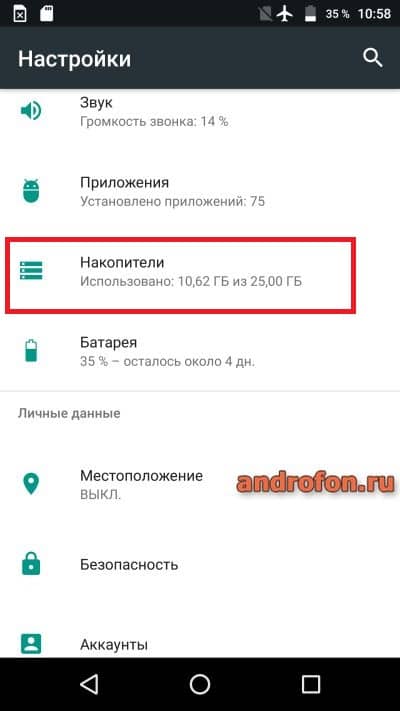
3. Выделите карту памяти
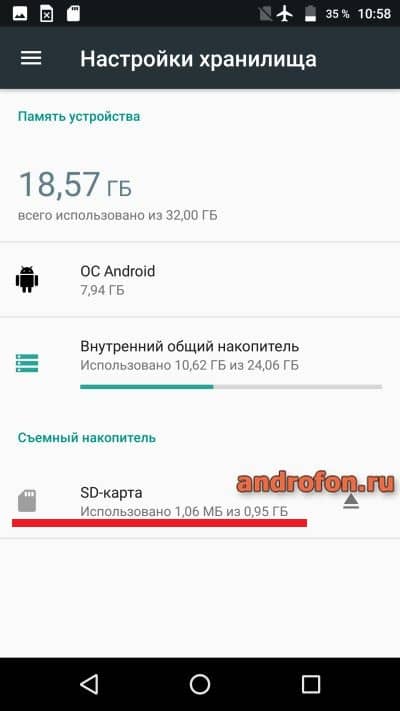
4. Откройте выпадающий список
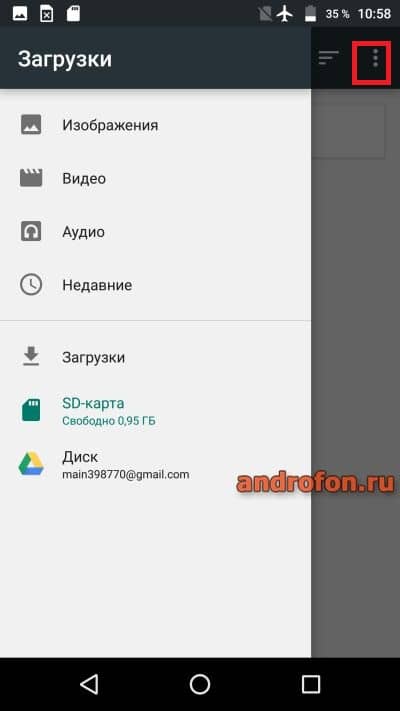
5. Далее пункт «память»
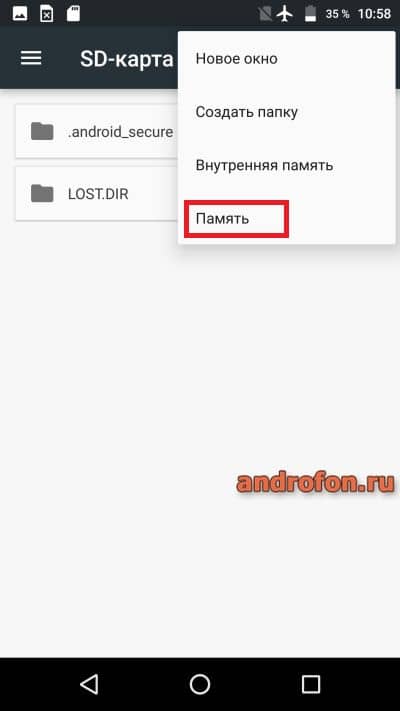
6. Затем выберите функцию форматирования

7. В новом окне подтвердите действие



Начиная с Android 6.0, после форматирования система может предложить два варианта использования накопителя: в виде съемного диска или общего накопителя. В первом случае SD карта используется как съемный накопитель. Во втором, внутренняя память объединяется с внешней памятью, что позволяет компенсировать нехватку внутреннего пространства.
Если карта нуждается в форматировании, система предложит выполнить данное действие сразу после обнаружения накопителя. Обычно при «горячей» установке карточки.
Преимущества
Метод удобен тем, что для форматирования не требуется извлекать карту из мобильного устройства, не нужен компьютер или считыватель карт. А благодаря простоте метода с форматированием легко справится даже начинающий пользователь.
Недостатки
Встроенная функция форматирования ограничена в возможностях. Нельзя выбрать тип файловой системы, разделить или объединить локальные диски. Часто в процессе форматирования возникает сбой, что не позволяет очистить и восстановить работу карты памяти.
Способ 2: форматирование при помощи компьютера
Для данного метода требуется компьютер, считыватель карт и опционально переходник для накопителя.
Инструкция
Установите SD накопитель в считыватель карт (картридер) подключеный к компьютеру. Если подходящего слота нет, используйте переходник с MicroSD до SD.
В разделе «Мой компьютер» нажмите правой кнопкой по обнаруженному системой накопителю «Съемный диск» и выберите опцию «Форматировать».


Для быстрой очистки данных, укажите «Очистка оглавления». Для полного форматирования снимите галочку с пункта «Очистка оглавления».

Укажите тип файловой системы или оставьте все параметры по умолчанию.

Подтвердите начало форматирования, если вы уверены, что все важные данные с карты памяти скопированы и сохранены.

Дождитесь окончания; процесс может длиться от нескольких минут при быстрой очистке и до нескольких часов при полной.

При успешном окончании процесса появиться окно:

Преимущества
Форматирование SD карты через компьютер позволяет выбрать файловую систему. Так же меньше вероятность возникновения ошибок в процессе форматирования.
Недостатки
Для форматирования требуется компьютер и считыватель карт. Дополнительно имеются некоторые ограничения при работе с накопителем. К примеру, нельзя работать с дополнительными разделами, удалить или добавить дополнительный раздел.
Способ 3: форматирование сторонними программами
Для форматирования карты памяти потребуется компьютер, считыватель карт и опционально переходник для MicroSD. При этом для работы с накопителем используется специализированные программы: MiniTool Partition Wizard, SD Formatter, EzRecover и т.д.
Принцип работы в программах сравнительно одинаковый, различаются только возможности форматирования и обслуживания накопителя: низкоуровневое форматирование, полное удаление данных без возможности восстановления, восстановление после программных сбоев и т.д.
Преимущества
Программы позволяют выполнить несколько видов форматирования, восстановить данные или возобновить работоспособность накопителя. Так же утилиты предлагают выбрать и настроить тип файловой системы, выставить размер накопителя и т.д.
Недостатки
Некоторые программы ограничены в возможностях, распространяются на платной основе или работают только с определенными видами накопителей. Большинство программ поддерживают только английскую локализацию. Так же не стоит забывать о необходимости компьютера и качественного считывателя для карт.
Видео инструкции
Часто задаваемые вопросы
Как отформатировать sd-карту в android?
В настройках устройства выбрать раздел память. Далее выбрать накопитель и в меню скрытых действий нажать отформатировать накопитель.
Как отформатировать карту в FAT?
Подключить к компьютеру накопитель, открыть свойства носителя и в разделе форматирования указать тип файловой системы.
Как восстановить отформатированную SD карту?
Если требуется восстановить данные смотрите статью Восстановление файлов с флешки.
Не получается отформатировать SD карту.
Как отформатировать SD-карту с защитой от записи?
Как отформатировать SD карту для камеры?
Установите карту памяти в камеру и выберите опцию форматирования. Либо же камера предложит произвести форматирование после установки карты памяти.
Как бесплатно восстановить отформатированную SD карту?
Решение 1 — Как исправить/восстановить поврежденную sd карту на android.
Решение 2 — Восстановление файлов с флешки.
Как произвести низкоуровневое форматирование SD карты?
Решение — Низкоуровневое форматирование флешки
Windows не удалось завершить форматирование SD карты.
Решение 1 — Как исправить/восстановить поврежденную sd карту на android.
Решение 2 — Форматирование флешки через командную строку
Решение 3 — Windows не удается завершить форматирование
Как отформатировать sd-карту без потери данных?
Предварительно сохранить данные на другом источнике, а после форматирования перенести обратно.
Как форматировать sd-карту на android в fat32 или ntfs?
Подключите аппарат к компьютеру в режиме передачи данных. Откройте SD накопитель, сохраните данные. Выберите форматирование и укажите тип файловой системы.
Как отформатировать карту памяти в качестве внутреннего хранилища?
Инструкция в статье Как увеличить память на андроид.
Форматирование SD карты удаляет все данные?
Да. При этом данные часто подлежат восстановлению, поскольку обычно ячейки с файлами не стираются, а помечаются как «доступные для записи».
Программное обеспечение для форматирования SD-карты?
Как отформатировать новую SD-карту?
Установите карту памяти в устройство, при необходимости система предложит отформатировать карту с нужными параметрами.
Что означает форматирование sd-карты на Android?
Удаление всех данных с накопителя и подготовка карты к работе в установленном устройстве.
Форматирование sd-карты удалит фото?
Да, все данные будут уалены.
Форматирование SD-карты застряло на 20 %.
Возможно требуется дополнительное время для форматирования. Подождите 30 минут, после чего прервите операцию и повторите форматирование.
Можно ли восстановить отформатированную SD-карту?
Как отформатировать SD карту через командную строку?
Как отформатировать SD карту?
Ошибка при форматировании sd карты.
Зачем форматировать sd карту?
Для подготовки к работе в устройстве, для быстрого удаления файлов, иногда для восстановления работоспособности.
Можно вернуть фотографии после форматирования SD-карты?
В большинстве случаев фотографии можно восстановить, если накопитель не был перезаписан после форматирования. Невозможно восстановить изображения после низкоуровневого форматирования. Поскольку в таком случае память перезаписывается в процессе форматирования.
Что произойдет, если я отформатирую карту памяти?
Форматирование приведет к очистке всей информации на карте памяти, если карта памяти ранее использовалась. При быстром форматировании данные не удаляются с карты памяти. Контроллер управления только помечает область с данными для перезаписи. Поэтому в большинстве случаев данные с карты памяти можно восстановить до перезаписи накопителя. После перезаписи карты памяти или после низкоуровневого форматирования данные восстановить не получится.
Что означает форматирование SD-карты?
Форматирование SD-карты используется для подготовки карты памяти к работе, для удаления данных с накопителя и устранения неполадок в работе. Форматирование новой SD-карты позволяет произвести разметку накопителя и выбрать подходящий тип файловой системы для работы. Форматирование можно использовать для быстрого и полного удаления всех данных с карты памяти. Так же форматирование часто позволяет устранить сбои в работе или при наличии поврежденных блоков данных.
Форматирование SD-карты ускоряет работу?
Форматирование любого накопителя не увеличивает скорость работы. После форматирования может показаться, что SD-карта работает быстрее. Это особенность любого накопителя данных. Чем меньше информации записано на накопитель, тем выше скорость доступа к информации. При этом форматирование часто позволяет устранить некоторые программные неполадки, мешающие нормальной работе SD-карты.
Как восстановить данные с SD-карты после форматирования?
Восстановление данных выполняется в программах для восстановления данных – Recuva, Puran File Recovery, Transcend RecoveRx, R.Saver и т.д. Все программы для восстановления данных работают под управлением операционных систем для компьютера. Для восстановления данных необходимо подключить SD карту к ПК, запустить программу для восстановления данных и начать поиск удаленных файлов.
Форматирование SD-карты удаляет все данные?
Форматирование очищает данные с SD карты. При этом форматирование без перезаписи данных не удаляет файлы окончательно. Поэтому программы для восстановления данных могут восстановить некоторые данные после форматирования SD карты.
Какой формат лучше всего подходит для форматирования SD-карты?
В SD картах объемом до 32 ГБ используется файловая система FAT32. В SD картах с 64 ГБ используется файловая система exFAT. Иногда exFAT неофициально называют FAT64. Файловая система FAT32 и exFAT лучше подходят для работы с компактными флеш накопителями.
Можно ли отформатировать SD-карту без потери данных?
Невозможно отформатировать SD-карту без потери данных. Поэтому необходимо сохранить всю важную информацию перед форматированием. После форматирования некоторые данные можно извлечь программами для восстановления удаленных файлов. При этом низкоуровневое форматирование не позволяет извлечь данные с накопителя.
Форматировать SD-карту полезно?
Нет необходимости постоянно форматировать SD карту. Форматирование необходимо выполнить при первом использовании SD карты. Так же можно отформатировать SD карту при обнаружении неполадок. Или выполнить низкоуровневое форматирование SD карты для полного удаления всех данных. В остальных случаях регулярное форматирование может только навредить SD карте.
Поможет ли форматирование исправить поврежденную SD-карту?
Форматирование может восстановить некоторые SD карты. К примеру, переназначить поврежденные блоки данных. Если же в SD карте неисправен контроллер, тогда форматирование не поможет исправить неполадки SD карты. Необходимо использовать программы для восстановления SD карт. Если же SD карта находится на гарантии, тогда стоит обменять SD карту.
Можно стирать и повторно использовать SD-карты?
Все SD карты можно форматировать по несколько раз и продолжать использовать. При этом не стоит часто форматировать SD карты. В некоторых SD картах контроллер воспринимает форматирование как полноценный цикл перезаписи. Поэтому регулярное форматирование может привести к быстрому износу и поломке карты памяти.
Полное форматирование удаляет все данные?
Полное форматирование или низкоуровневое форматирование приводят к полному удалению всех данных без возможности восстановления. При полном форматировании происходит перезапись всех блоков данных. Поэтому извлечь данные с накопителя не возможно. Полное форматирование рекомендуется делать перед продажей или передаче SD карты другому пользователю. В таком случае новый владелец гарантировано не сможет извлечь данные с накопителя.
Данные теряются при форматировании?
Часто можно извлечь данные после обычного форматирования. Восстановить удается до 99% удаленных данных. При этом некоторые файлы могут пропасть безвозвратно. После полного или низкоуровневого форматирования восстановить данные невозможно. Накопитель перезаписывается, а все данные теряются навсегда.
После форматирования можно восстановить фотографии?
В большинстве случаев фотографии можно восстановить после обычного форматирования. При этом приложения для восстановления удаленных файлов не всегда корректно восстанавливают все изображения. Некоторые снимки часто содержат артефакты или не подлежат восстановлению. После полного форматирования или низкоуровневого форматирования восстановить данные уже невозможно. Вся память перезаписывается и не подлежит восстановлению.
Сколько раз можно стирать данные с SD-карты?
Большинство SD карт выдерживает до 3000 циклов полной перезаписи памяти. Обычное форматирование считается за половину цикла перезаписи, так как данные полностью не удаляются. Низкоуровневое форматирование считается полным циклом перезаписи всей памяти. Поэтому каждое низкоуровневое форматирование сокращает срок службы накопителя. В некоторых дешевых SD картах используются примитивные контроллеры, где обычное форматирование так же считается за полный цикл перезаписи памяти.
Сколько времени занимает форматирование SD-карты?
Обычное форматирование может занимать до 10-20 секунд при использовании компьютера и до 1-2 минуты при форматировании SD карты через телефон. Низкоуровневое форматирование через ПК занимает до 5 минут.
Можно восстановить файлы после форматирования?
Восстановить можно только файлы после обычного форматирования до перезаписи памяти. В таком случае можно восстановить все или большинство файлов до форматирования. После полного форматирования или низкоуровневого форматирования невозможно восстановить информацию. Вся память перезаписывается пустыми файлами, поэтому все данные удаляются навсегда.
Что лучше — форматировать или удалить?
При небольшом количестве данных лучше удалять ненужную информацию. В таком случае накопитель меньше изнашивается и дольше прослужит. Если же необходимо удалить все данные с накопителя, тогда можно произвести быстрое форматирование. Для удаления всех данных без возможности восстановления лучше произвести низкоуровневое форматирование.
Вывод
В статье описаны три способа форматирования SD карты. Каждый представленный метод предлагает различные преимущества и недостатки. Самый простой и ограниченный в возможностях – форматирование стандартными средствами смартфона или планшета. Меньше ограничений при форматировании карты памяти через компьютер и при использовании сторонних программ на ПК.
А каким способом форматирования пользуетесь вы? Опишите свой опыт в комментариях под статьей.